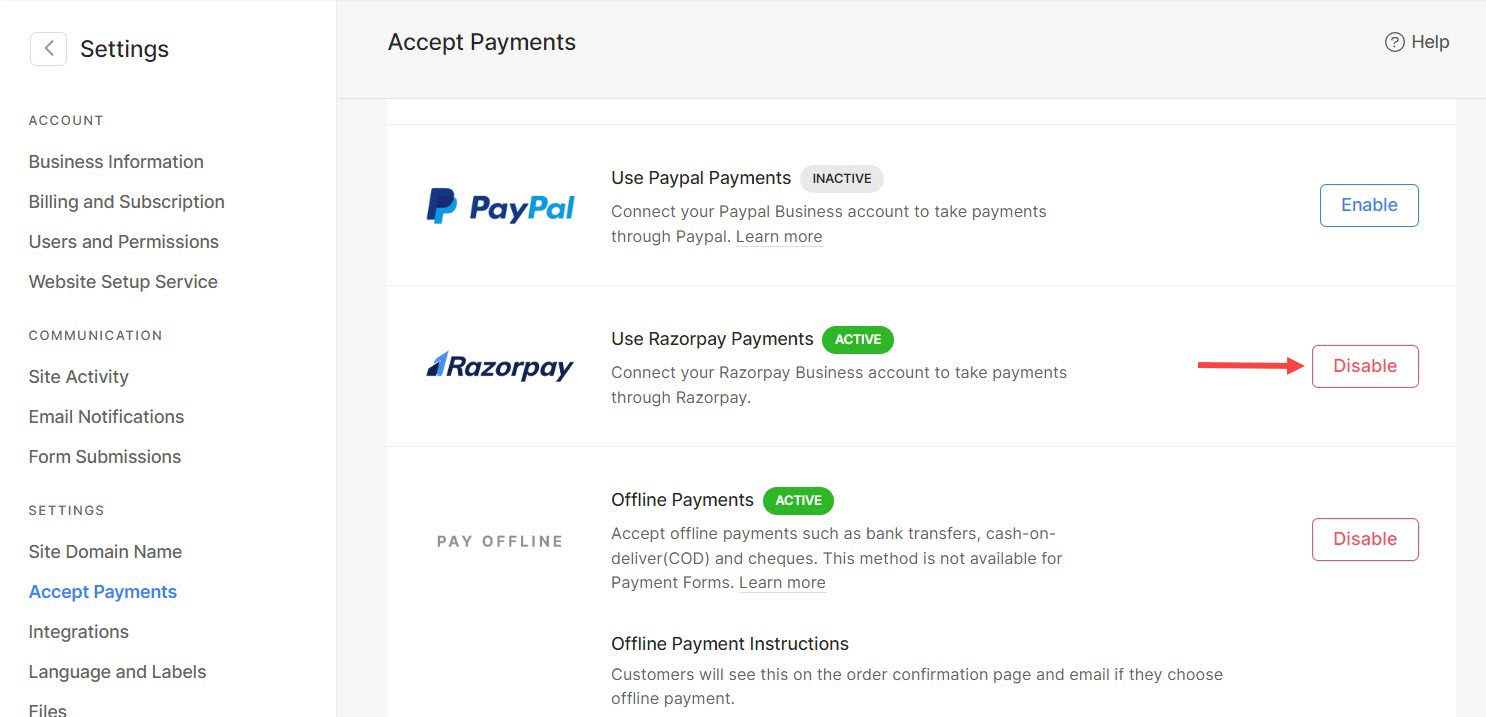開始 支払いを受け入れる 接続することでオンラインに 店舗 Razorpay アカウントに追加し、サイト訪問者が Razorpay を使用してチェックアウトできるようにします。
ここで扱われる内容:
Razorpay をストアに接続する
[支払いの受け入れ] タブに移動するには、 をクリックします。 設定 (1) そしてそれから 支払いを受け入れる (2)から ダッシュボード スタジオの。
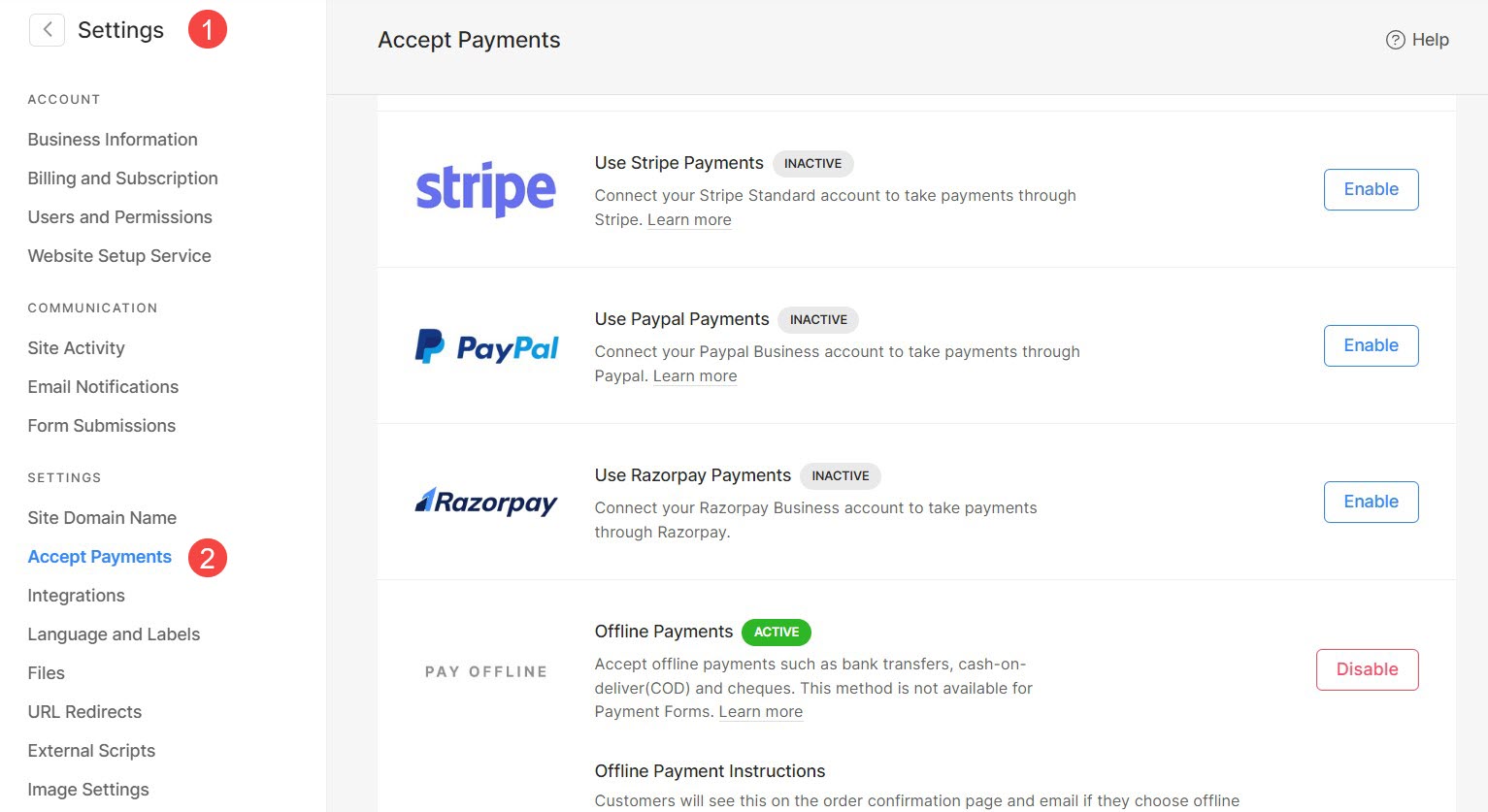
あるいは、検索オプションを使用して次の場所に移動することもできます。 支払いを受け入れる のセクションから無料でダウンロードできます。
- 入力します 支払方法 (1) 検索バー。
- 関連する結果から、 支払いを受け入れる Studio リンクの下のオプション (2)。
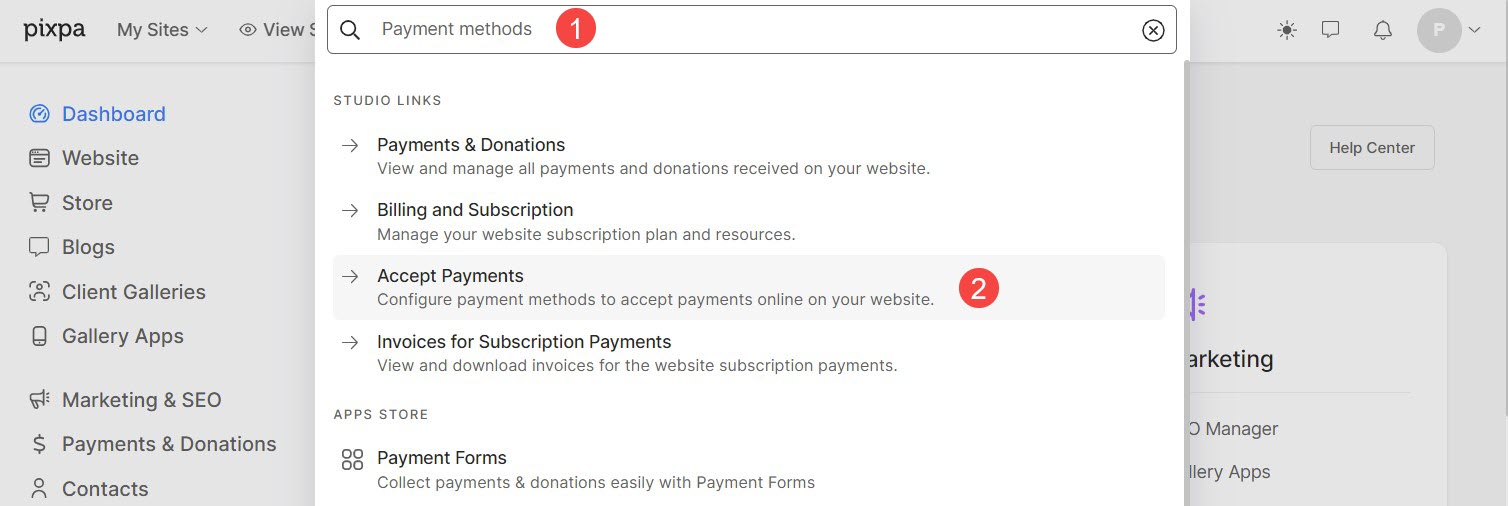
- あなたは今、 支払いを受け入れる ストアに接続できるすべての支払い方法が表示されるページ。
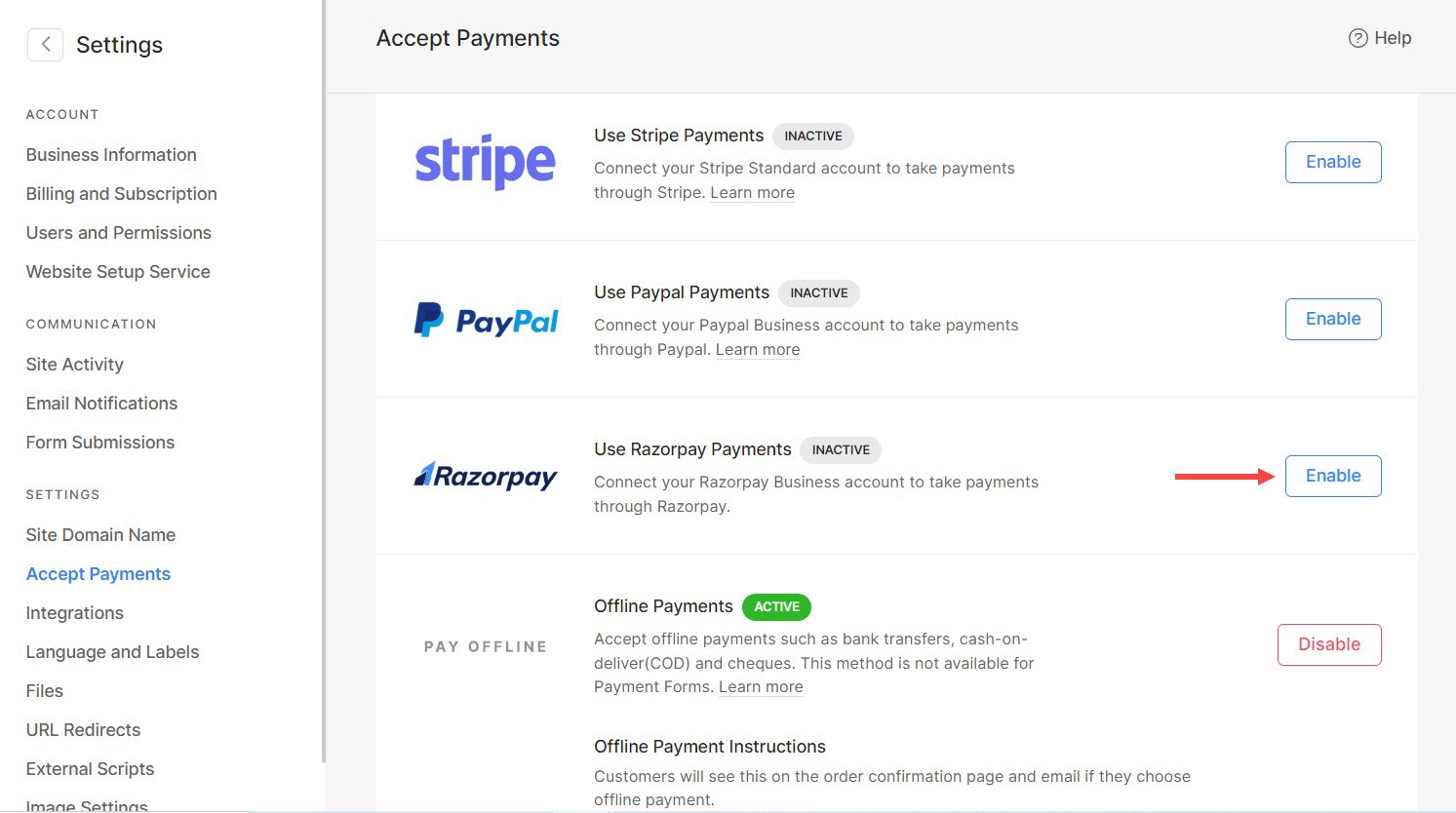
Razorpay を有効にする
- セットアップボタンをクリックすると、セットアップが開始されます 有効にします Razorpay の横にあるボタンをクリックします。 Razorpay アカウントにログインする必要があるページにリダイレクトされます。
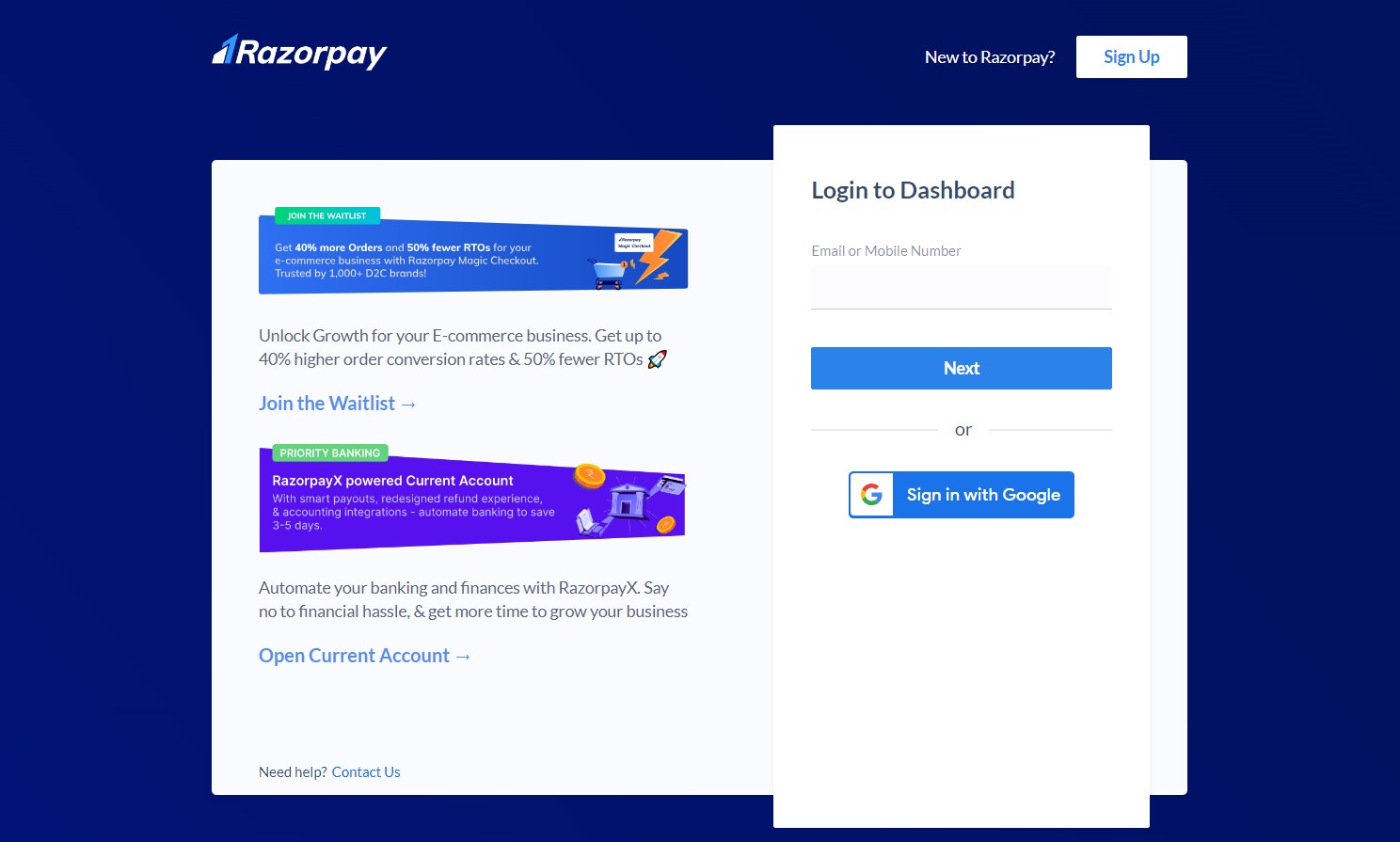
ログイン資格情報を入力してください
- ログイン資格情報を入力して Razorpay アカウントにログインするか、ブラウザーですでに Razorpay アカウントにログインしている場合は、Razorpay アカウントに自動的に接続されます。
Pixpaを承認する
- ソフトウェアの制限をクリック 承認する (1) ボタンで Pixpa を認証し、Web サイトで Razorpay を有効にします。
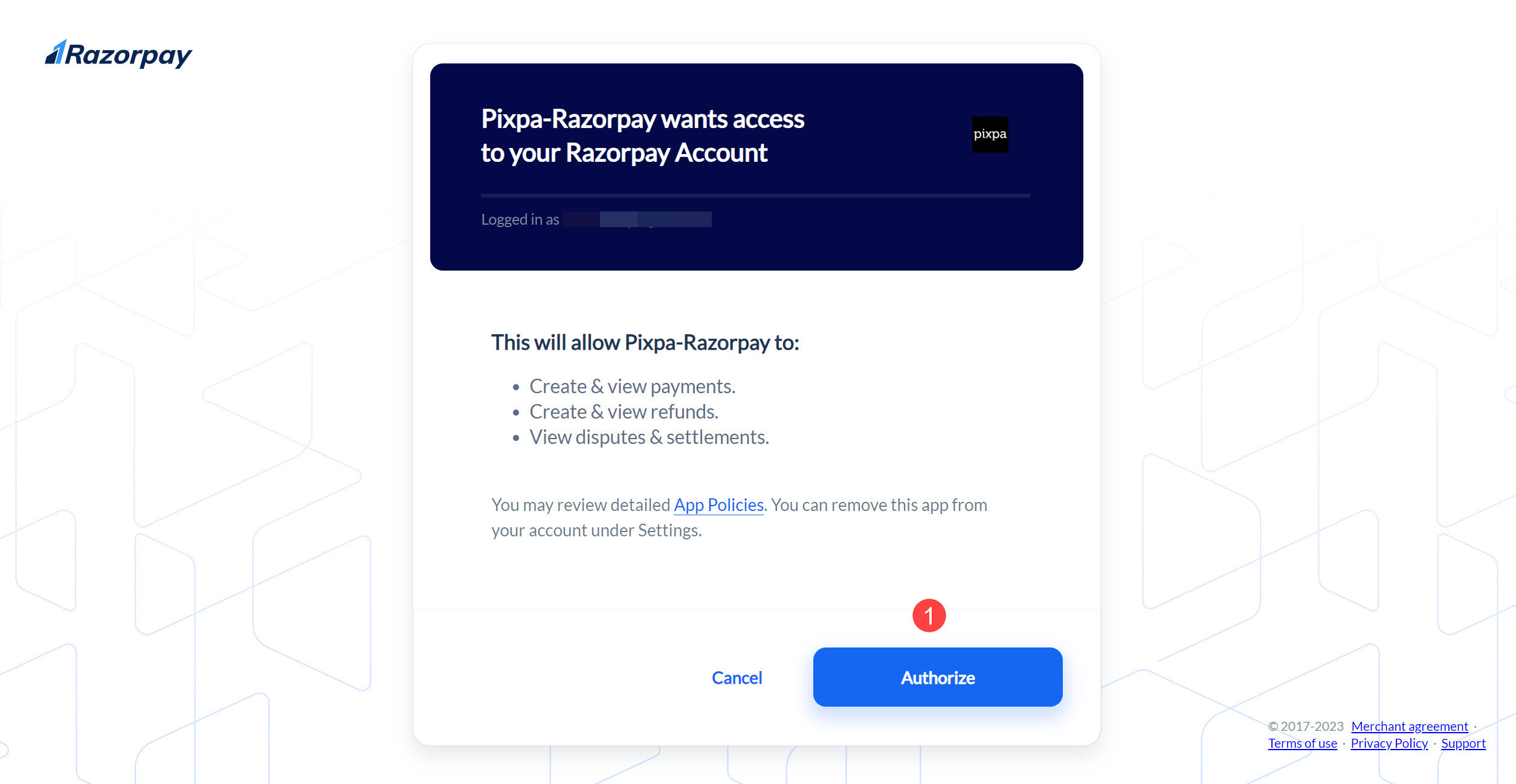
[支払いの受け入れ] ページに戻ると、Razorpay オプションのアクティブなリンクが表示されます。
Razorpay 接続を無効にする
- Razorpay 支払いオプションの横にある [無効にする] ボタンをクリックすると、Razorpay 接続を切断できます。